万兴PDF专家 7 评测 – 您将在新版本中获得什么
已发表: 2019-10-23PDF 编写器的受欢迎程度与日俱增! PDF 已成为最常见的在线文档格式之一,这导致人们搜索用于编辑和创建 pdf 的工具。 不同的 PDF 编写工具提供不同的功能; 少数提供少数功能,而其他则按订阅收费。 这些工具的可用性还取决于操作系统版本、用户要求等因素。 但是,有这么多选项可供选择,问题仍然在于如何选择 PDF 编写器以及哪一个最适合您的要求。
PDFelement 是适用于 Mac 和 Windows 的最受欢迎的 PDF 编写器之一。 它被认为是市场上最易于使用和负担得起的 PDF 编写器。 它具有丰富的功能,如 PDF 大小优化、OCR 识别、PDF 签名等。 Wondershare PDFelement 是一个 PDF 解决方案,可用于处理行业标准的 PDF。 使用 Wondershare,您可以创建、转换、编辑、保护、注释、水印、合并、压缩和签署行业标准的 PDF。 它改变了人们使用 PDF 的方式,使整个过程更轻松、更有趣。
- Wondershare 万兴PDF专家的主要特点
- 介绍 Wondershare 万兴PDF专家 7
- Wondershare PDFelement 7 功能回顾
- 用户界面更加人性化
- 大师风格的流线型工具栏
- 文档共享和安全
- 表单创建
- 业务就绪功能集
- 页面菜单显示
- 文字识别技术
- PDF提取
- 底线
Wondershare 万兴PDF专家的主要特点
Wondershare PDFelement 带有几个用户非常喜欢的提高生产力的功能。 它还使用户能够很好地控制他们正在生成或编辑的 PDF。 此 PDF 生成工具最受欢迎的功能包括:
- 用户可以打开和阅读任何 PDF 文件。 他们还可以快速替换和搜索文本。
- 万兴PDF专家允许在选项卡之间创建书签和导航。
- 可以在文本上加下划线、突出显示或删除线以供审阅和评论。 注释可以直接在PDF文档中添加、查看和管理。
- 可以从其他格式的文档创建 PDF 文件,包括演示文稿、word 文件、电子表格和图像。
- PDFelement 允许用户在 PDF 文件中创建和填写表格。 可以从 FDF 格式导入/导出数据。
- 这些文件可以共享和保护。 可以创建和应用数字签名并将文件保存到其他位置,如 Dropbox、Evernote 和 Google Drive。
- 可以像在 word 编辑器中编辑文档一样轻松编辑文件。 word 编辑器的存在减少了 PDF 编辑所涉及的时间和精力。
- 该工具的整体用户界面是用户友好的,并确保更好的用户体验。 因此,它为该工具提供了更小的学习曲线。
- 它带有 OCR 识别功能,可以分析带有文本的图像。
- 用户可以在有限的时间内免费试用,然后再决定它是否是他们正在寻找的工具。
为您推荐: Renderforest Online Website Builder Review – 一种快速、简单且经济实惠的工具。
介绍 Wondershare 万兴PDF专家 7
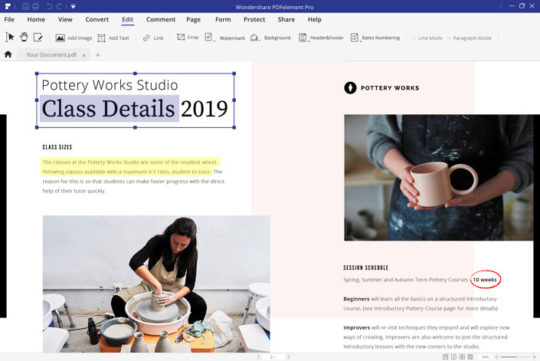
Wondershare PDFelement 7 是其前身 PDFelement 6 的增强版和功能丰富的版本。它是一个加载、强大且直观的工具,几乎具有用户在处理 PDF 文件时需要的所有功能。 它是 Wondershare 开发的最新软件,在其最畅销类别中被评为。 PDFelement 7 建立在一个非常基本的原则之上——提供用户期望从高质量 PDF 编辑器获得的所有功能。 PDFelement 7 的最大优势在于,与竞争对手相比,它是更便宜的选择。 用户可以进一步享受批量获取许可证的折扣。 安装和设置此工具非常简单,只需几分钟。 要激活专业版,用户需要注册他们的帐户。
Wondershare PDFelement 7 功能回顾
Wondershare PDFelement 6 被认为是一款非常强大的 PDF 文件编辑软件。 它一直是不同行业和利基用户最流行和最喜欢的工具之一。 但它的继任者是具有重新设计的 UI 的更精致和复杂的版本。 Wondershare PDFelement 7 简约而强大。 它允许用户编辑、转换、评论和协作文档。 保护、修改和共享文档也变得很容易。
用户界面更加人性化
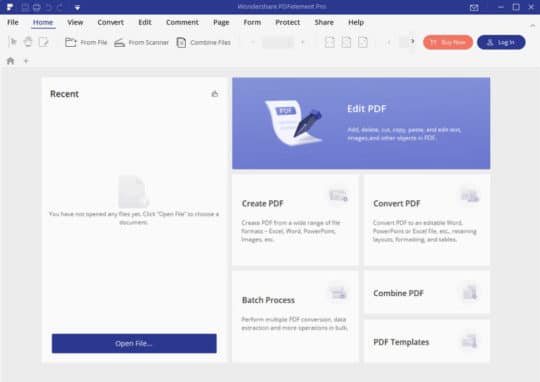

在新版本中,程序的所有主要功能都以可点击的大磁贴形式显示在主屏幕上。 因此,无论您想启动哪个流程,只需点击几下即可。 您可以使用图块开始批处理 PDF 或访问 PDF 模板库。 使用“打开文件”按钮磁贴,访问最近文档列表也变得简单。 现代的用户界面使其易于使用且看起来干净。
大师风格的流线型工具栏
新版本有一个具有不同功能的顶部工具栏,就像它在 Microsoft Office 中的显示方式一样。 所有与共享、评论、页面管理和安全相关的主要功能都出现在这个工具栏上。 单击与该功能相关的下拉按钮时,会出现特定功能下的选项。
您可能喜欢: 5KPlayer 评论 - 适用于 Mac 和 Windows 的免费 FUHD 视频播放器。
文档共享和安全
创建和编辑的 PDF 文件的共享始终是一个问题。 新版万兴PDF专家提供了在云端共享文档的选项。 该版本还允许用户使用数字签名创建、应用和验证他们的文档。 另一个显着特征是图像和敏感信息的编辑。 在存在敏感文件(如法律文件、包含个人信息的文档等)的情况下,它非常有用。 用户可以选择特定的图像或文本,如姓名、社会安全号码、联系信息等,然后单击“编辑”选项卡中的“编辑”选项。
表单创建
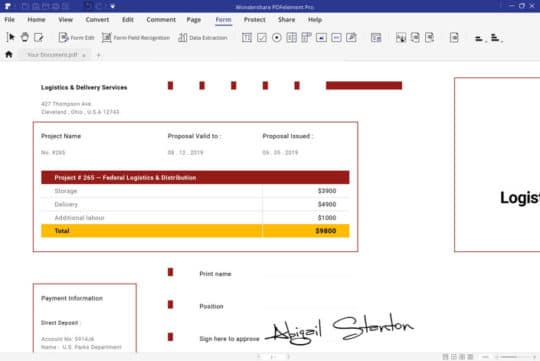
表单创建也是该软件早期版本的一部分。 在新版本中,表单的所有基本功能都保持不变,没有任何变化。 用户可以将交互式文档添加到他们的 PDF 文档中。
您可以使用以下元素构建表单:
- 图像。
- 文本域。
- 单选按钮。
- 组合框。
- 复选框。
- 列表框。
- 电子签名。
- 按钮。
业务就绪功能集
虽然看起来 PDFelement 6 和 7 之间的变化仅在用户界面级别,但事实并非如此。 在 UI 变化的背后,他们准备了一个功能齐全的界面,可用于任何业务。 该版本为其用户提供了全新级别的灵活性。 从编辑文本到更改页眉和页脚,您可以对文档进行大量修改。 还有一些注释工具可用于在文档中进行自定义注释。 版本 7 还支持 Bates 编号。 您还可以通过电子邮件、Google Drive 和 Dropbox 共享文档以供审阅。
页面菜单显示
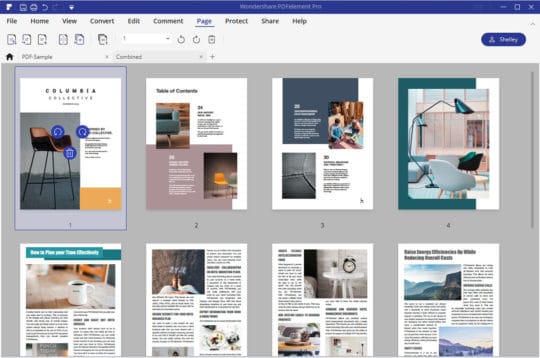
重新排序 PDF 文件中的页面可能很困难。 该版本的页面菜单显示以线性方式显示文档的所有页面。 从这里,用户可以轻松地拖放页面、随机播放或旋转它们以改变它们的方向。 这使得根据需要对页面外观进行排序和格式化变得容易。
文字识别技术
光学识别无疑是该工具最受欢迎的功能。 此版本支持大约 25 种语言的 OCR 技术。 还可以将扫描文档转换为完全可搜索和可编辑的 pdf 文件。 通过精确的文本识别,该工具可以再现和保存文档中的信息。 不仅是文本,它还保留图形、脚注、图像、页眉、页脚等。 您需要安装 OCR 库才能开始使用此功能。 安装后,OCR 转换几乎不是几分钟的事情。
PDF提取
虽然没有积极营销,但 PDF 提取是一个非常方便的功能。 它允许用户在单个位置提取 PDF 文件中存在的所有图像。 市场上大多数其他 PDF 编辑器不提供此功能。
您可能还喜欢:增加应用下载量的 9 个应用商店优化 (ASO) 技巧。
底线

PDF 编辑器已成为需要以数字方式处理大量文书工作的专业人士的关键要素。 因此,PDF 编辑器必须为您提供所有可访问性和功能,使这项工作变得简单。 与市场上的其他 PDF 编辑器以及之前版本的万兴PDF专家相比,万兴PDF专家第 7 版非常实惠且具有成本效益。 提供的套餐多种多样,以满足用户的不同需求。 您支付的钱值得此工具提供的功能。
选择 PDF 编辑器时,不要让成本成为唯一的决定因素。 您需要在功能与价格之间取得完美的平衡。 即使对于非技术人员和非设计师来说,使用这个工具也简直是小菜一碟。 在使用工具处理敏感信息和个人信息时,可靠性和安全性是重要参数。 万兴PDF专家不会在其软件中妥协这两个因素,用户永远不会面临风险。
